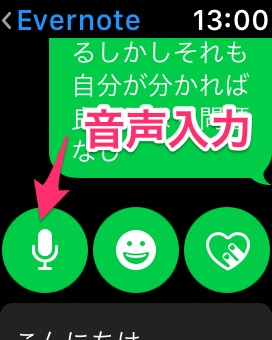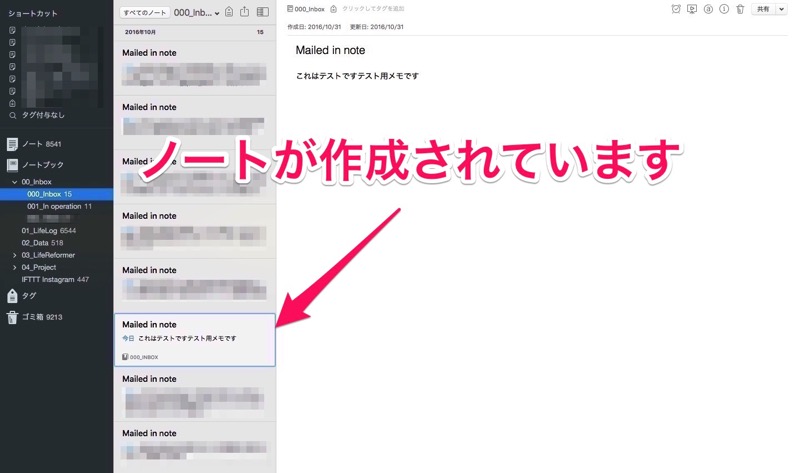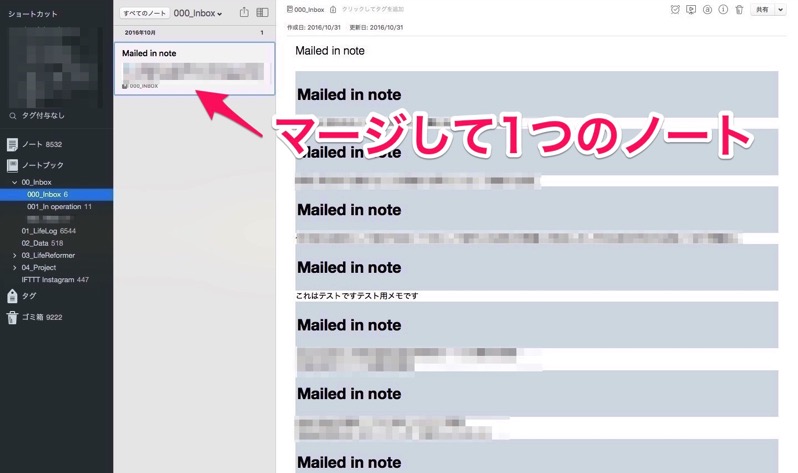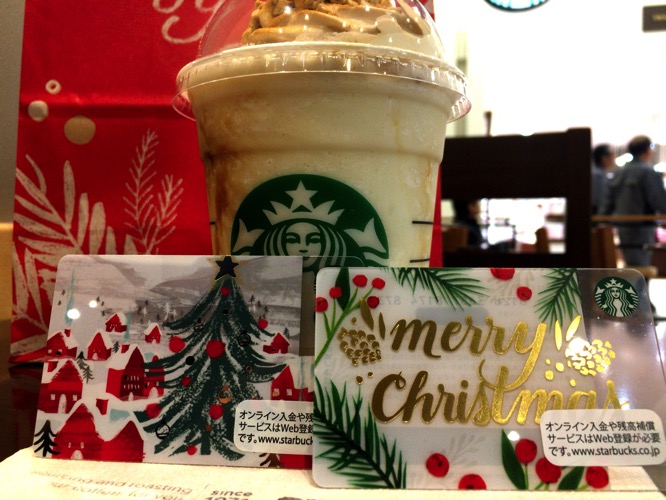AppleWatchで一番やりたかったこと。それはいつでもどこでもメモをとることです。
ウォーキング中やランニング中、または入浴中などにメモしておきたいアイデアが出て来るんですよね。
そんなiPhoneやメモ帳を取り出しにくい時ほどメモしたくなるので、AppleWatchが必要だったんですよ。
しかしAppleWatchを手にした金曜日に早速メモをしようと思ったら、何とApple純正のメモアプリが無いじゃないですか?!
いきなりつまずいてしまったぼくは、AppleWatchでメモをするのに最適なアプリをとことん検索しました。
『Evernote』純正アプリ、Evernoteへメモするのに特化した『CellMemo』どちらも音声入力でEvernoteへメモを残せるのですが、送信されるまでにかなりの時間がかかるのです。
これでは思いついたことをドンドンとメモするのには不都合です。
もっとサクサクとメモできて、それでいて後で編集しやすいようにEvernoteへ残せるアプリ。
ぼくが色々と考えた結果、Apple純正のメッセージアプリが一番使いやすいと答えが出ました。
AppleWatchを使い始めてまだ3日目での答えなので、これからもっと良い方法が見つかるかもしれませんが、今のところはこの方法が最適です。
Evernoteへメールでメモを送信する方法なので、Evernoteの有料会員でないと使えないのが難点ではあります。
AppleWatchからEvernoteへサクサクとメモする方法
AppleWatchから送信
△まずは純正のメッセージアプリを立ち上げます。
△あらかじめiPhoneからEvernote宛にメッセージを一度送っておき、AppleWatchでそのEvernoteへのメール送信画面を開きます。
そしてここでメモしておきたい内容を、音声入力で入力します。
△音声入力では多少の間違いが出たりしますが、後で自分がわかれば良いので、ある程度わかる範囲の文字を入力したら最後に送信をタップします。
△これでEvernoteへメールを送信出来ました。
Evernote側
△Evernoteを確認すると、デフォルトのノートブックInboxに先ほど送信したメールがノートとして作成されています。
1回のメール送信で1つのノートが作成されますので、何度もメールを送ればそれだけノートが作成されます。
△たくさんのノートが散乱した状態ではメモも見返しにくいので、全部をまとめてマージ(合併)してしまいます。
同じ日付でノートをマージしても良いかもしれませんが、ぼくの場合はこまめにマージし、確認したら違うノートへ清書して削除してしまいます。
まとめ
どこでもメモしたい気持ちが強くてAppleWatchを買ったのに、純正のメモアプリが存在しないのにはビックリしました。
そしていくつかのサイトでEvernoteの純正アプリがメモするのに使いやすいと書いてありましたが、送信にかなり時間がかかるので、ぼくにはその使い方は合いませんでした。
このメッセージアプリを使うやり方は、Evernoteの有料会員でないと利用出来ないので、どんな人にもオススメ出来ないのが難点ですね。
AppleWatchのアプリはやはり今はまだ純正アプリが一番快適に使える気がします。
タスク管理もTodoistを使っていますが、これから純正のリマインダーアプリを使ってみようかと考えております。
AppleWatchを使った便利な方法が見つかったら、またご紹介させていただきます。
AppleWatch2だから入浴中にも音声入力してるぱすも(@jpasmo)でした! 最後まで読んでくれてMahalo…(`・ω・´)ゞ